Сегодня мы собираемся обсудить лучшие способы загрузки и обновления драйверов AMD RX 5700 XT на ПК с Windows 11, 10, 8, 7.
У вашей мощной видеокарты AMD RX 5700 XT возникли проблемы? Вы постоянно видите синий или черный экран? Приложение постоянно вылетает или зависает? Не волнуйтесь, вы не совсем одиноки.
На самом деле, есть много пользователей ПК с Windows, которые столкнулись с этой проблемой и все еще испытывают те же проблемы. Но хорошая новость заключается в том, что проблему можно решить, просто обновив драйверы AMD RX 5700 XT до их самых последних версий.
Чтобы помочь вам, мы подготовили эту статью, посвященную трем лучшим методам загрузки драйвера AMD RX 5700 XT для Windows 11, 10 или более ранних версий. Но, прежде чем мы приступим к обсуждению методов, лучше узнать о AMD RX 5700 XT. драйвер видеокарты.
Что означает драйвер AMD RX 5700 XT?
Radeon RX 5700 XT, специально разработанная для заядлых геймеров, обеспечивает превосходную производительность и плавный игровой процесс. Используя этот драйвер, можно получить надежную, настраиваемую и ускоренную игровую динамику.
Но когда соответствующие драйверы пропадают или устаревают, вы можете столкнуться с многочисленными проблемами. Следовательно, крайне важно регулярно обновлять драйверы AMD RX 5700 XT.
Способы загрузки, установки и обновления драйвера AMD RX 5700 XT в Windows 11, 10, 8, 7
Пользователи ПК с Windows могут выполнить загрузку драйвера AMD RX 5700 XT вручную или автоматически. Кроме того, пользователи также могут использовать утилиту Windows по умолчанию под названием «Диспетчер устройств». В этом разделе мы обсудим все, что вам нужно знать об установке драйвера AMD RX 5700. Без лишних слов, давайте начнем:
Способ 1: вручную загрузить драйвер AMD RX 5700 XT с сайта производителя
Официальный сайт AMD продолжает выпускать новые драйверы для своих видеокарт или процессоров. Таким образом, вы можете найти только нужный драйвер, а затем скачать и установить его вручную. Вот как загрузить и установить драйвер AMD RX 5700 XT с официальной службы поддержки:
- Перейти к официальная поддержка AMD.
- Прокрутите вниз, пока не увидите раздел поиска. И затем под строкой поиска выберите Графика.
- Затем выберите серию, т. Е. AMD Radeon серии 5700.
- Выбирать AMD Radeon серии RX 5700, тогда AMD Радеон РХ 5700 ХТ продолжать.
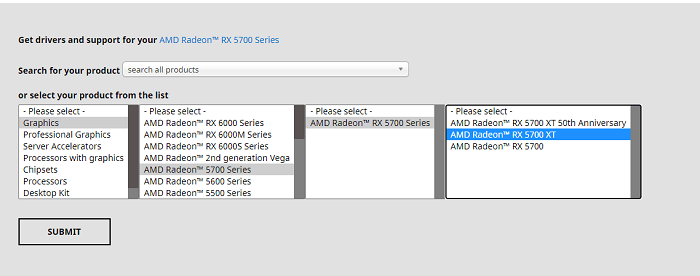
- Нажмите Представлять на рассмотрение продолжать.
- Выберите правильный драйвер, который также совместим с вашей версией ОС Windows, и нажмите кнопку Скачать вариант. См. изображение ниже в качестве ссылки.
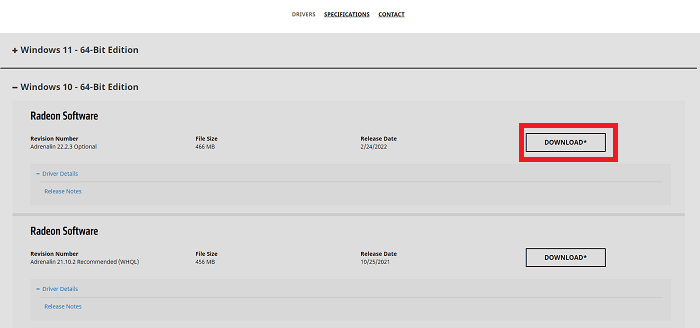
После этого дважды щелкните загруженный файл, чтобы открыть его и установить драйверы на свой компьютер, следуя инструкциям на экране. Перезагрузите компьютер и проверьте, нормально ли работает ваша видеокарта AMD RX 5700 XT после обновления драйвера.
Читайте также: Загрузка и обновление драйвера AMD GPIO для Windows 10
Способ 2. Используйте Bit Driver Updater для автоматической установки драйверов AMD RX 5700 XT (рекомендуется)
Считаете ли вы немного сложным или подверженным ошибкам обновление драйверов AMD вручную с веб-сайта производителя? Не о чем беспокоиться, просто попробуйте Bit Driver Updater.
Средство обновления битовых драйверов — один из самых актуальных и простых способов найти и установить подлинную версию драйверов для ПК. Лучшее в этом приложении то, что оно делает все самостоятельно, не требуя ручной помощи со стороны пользователя. Это означает, что программное обеспечение автоматически распознает версию ОС Windows, установленную на вашем компьютере, и затем находит для нее наиболее подходящие драйверы.
Пользователь может использовать бесплатную или профессиональную версию для автоматического обновления устаревших драйверов на ПК с Windows. Однако стоит отметить, что профессиональная версия требует всего два клика для установки всех последних драйверов Windows. И бесплатная версия поставляется с частично ручной функциональностью, поэтому вам нужно обновлять драйверы один за другим. Программное обеспечение может повысить производительность ПК до 50%. Чтобы использовать эту утилиту, следуйте инструкциям, изложенным ниже:
- Загрузите и установите Bit Driver Updater с официального сайта. Вы можете сделать это бесплатно, нажав на ссылку для скачивания ниже.

- Запустите средство обновления драйверов на своем компьютере и выберите «Сканировать» на левой панели.
- Дождитесь завершения сканирования драйверов.

- Проверьте результаты сканирования и нажмите кнопку «Обновить сейчас», показанную рядом с графическим драйвером AMD RX 5700 XT. И, если вы используете профессиональную версию, вы можете сразу обновить все устаревшие драйверы.

Вот и все, за 4 простых шага вы можете легко обновить неисправные, отсутствующие и устаревшие драйверы в вашей системе. Когда все будет сделано, перезагрузите систему.
Способ 3: обновить драйверы AMD RX 5700 XT в диспетчере устройств
Диспетчер устройств — это еще один способ найти наиболее подходящие драйверы для вашей видеокарты AMD RX 5700 XT. Чтобы использовать этот метод, выполните шаги, описанные ниже:
- Откройте диалоговое окно «Выполнить», нажав одновременно клавиши Win + R.
- В поле «Выполнить» введите devmgmt.msc и нажмите Enter.

- Это откроет Диспетчер устройств на экране вашего компьютера. Здесь вам нужно найти и дважды щелкнуть адаптеры дисплея.
- Щелкните правой кнопкой мыши устаревший драйвер AMD RX 5700 XT и выберите Обновить программное обеспечение драйвера из всплывающего окна.

- Наконец, нажмите Автоматический поиск обновленного программного обеспечения драйвера вариант.

Теперь наберитесь терпения, пока диспетчер устройств не найдет и не установит доступные драйверы AMD RX 5700 на ваш компьютер.
Читайте также: Обновите драйвер AMD в Windows 10 — легко загрузите и установите
Загрузка и обновление драйвера AMD RX 5700 XT: ВЫПОЛНЕНО
Мы надеемся, что это руководство по установке поможет вам обновить драйверы AMD RX 5700 XT на ПК с Windows 11, 10, 8, 7. Если у вас есть какие-либо вопросы, сомнения или дополнительные предложения по этому поводу, сообщите нам об этом в разделе комментариев ниже.
Прежде чем уйти, подпишитесь на нашу рассылку, чтобы получать больше статей или информации, связанных с технологиями. И последнее, но не менее важное: вы также можете подписаться на нас в социальных сетях: Фейсбук, Пинтерест, Инстаграм, или Твиттер.